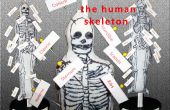Stap 2: Plakken in de code



Plak in de code hieronder in een nieuwe editor venster en oplage codemodule. Genieten van het kijken van de patronen ontstaan en voel je vrij om het bewerken van de code om het interessanter maken.
importeren van de schildpad # ons toestaat te gebruiken schildpadden
import willekeurige
WN = schildpad. Screen() # creëert een speeltuin voor schildpadden
turtlebase = schildpad. Turtle() #make een schildpad die niet bewegen, zodat de gebruiker kan zien hoe ver de schildpad zijn verhuisd
Turtle1 = schildpad. Turtle() # maken de 3 verplaatsen schildpadden en deze toewijzen aan zijn naam
turtle2 = schildpad. Turtle()
turtle3 = schildpad. Turtle()
Turtle1.Color("Blue") #make de kleur van de blauwe schildpad
Turtle1.pencolor("Blue") #make het is lijn kleur blauw
turtle2.Color("Green")
turtle2.pencolor("Green")
turtle3.Color("Red")
turtle3.pencolor("Red")
Graaf = 0 #make een variabele met de naam van de graaf
terwijl graaf < = 2000: #make een lus teller
Turtle1.setheading(Random.randint(0,360)) # kiest u een hoek tussen 0 en 360. Dit vertelt de kop van de schildpad
Turtle1.forward(Random.randint(-10,10)) #choose een willekeurig geheel getal tussen -10 en 10. Dit vertellen hoe ver de schildpad gaat verplaatsen
turtle2.setheading(Random.randint(0,360))
turtle2.forward(Random.randint(-15,15))
turtle3.setheading(Random.randint(0,360))
turtle3.forward(Random.randint(-20,20))
count = count + 1 #increment de teller te gaan naar de volgende sectie van de lus
WN.mainLoop() # wachten voor gebruiker om venster te sluiten